Использование графического изображения
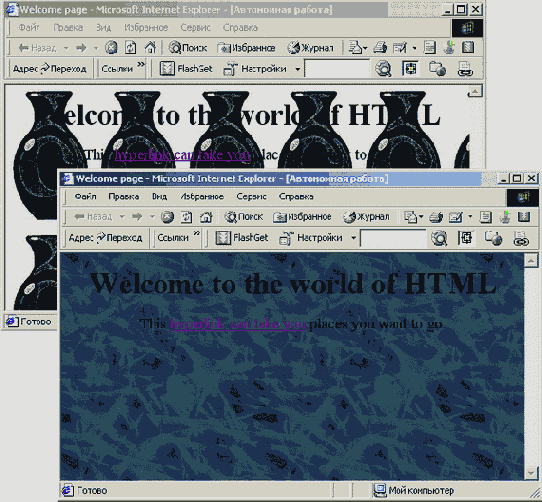
К счастью, такой фон (левый пример на Рисунок 18.6) -— далеко не единственный доступный вариант. В раскрывающемся списке Repeat (Повторение) можно указать, как повторять изображение: по вертикали или по горизонтали.
Чтобы использовать фоновое изображение, но оставить страницу небольшого размера (она не должна занимать много времени на загрузку), мы рекомендуем выполнить следующие действия.
1. Создайте большое светлое изображение.
2. В диалоговом окне New Project (Создание проекта) установите флажок Background Image (Фоновое изображение), после чего щелкните на кнопке Select (Выбрать).
3. Найдите и выберите ранее подготовленное изображение.
4. Выберите значение None (Нет) из раскрывающегося списка Repeat (Повторение).
Полученный результат будет обладать определенными недостатками. И главный из них заключается в большом размере файла такого изображения. Большой рисунок, описанный здесь, довольно долго загружается — особенно, если используется модем со скоростью передачи данных 56 Кбит/с. Однако, немного поэкспериментировав с параметрами фона Web-страницы в диалоговом окне New Project (Создание проекта), можно получить довольно интересные эффекты. Если вы уже подготовили Web-макет и решили добавить к нему фоновое изображение, воспользуйтесь командой Layouts Layout Properties (Макет^Свойства макета). Так вы откроете диалоговое окно Layout Properties (Свойства макета) и получите доступ к тем же параметрам.
Настроив все параметры, щелкните на кнопке ОК. При этом будет создан новый документ, на основе которого вы создадите первую Web-страницу в QuarkXPress.
В QuarkXPress при открытии Web-макета команда Show Tools (Показать инструменты) в меню Window (Окно) изменяется на подменю, которое называется Tools (Инструменты). Здесь вы найдете следующие команды:
- Show/Hide Tools (Показать/Скрыть инструменты);
- Show/Hide Web Tools (Показать/Скрыть Web-инструменты).
- Палитра Web Tools (Web-инструменты) является расширенным вариантом обычной панели инструментов. Она напоминает панель инструментов, но с очевидным различием: девять инструментов палитры Web Tools (Web-инструменты) существенно отличаются от инструментов палитры Tools (Инструменты). Палитра Web Tools (Web-инструменты) представлена на Рисунок 18.7.
